Быстро управляйте и открывайте несколько документов с помощью групп в Word
Kutools для Word
Если вы часто работаете с одним и тем же набором документов Word, повторное открытие их по одному может быть утомительным и неэффективным. С помощью функции Избранное в Kutools для Word вы можете создавать пользовательские группы для организации, управления и открытия нескольких документов одним щелчком мыши - точно так же, как при использовании закладок в браузере.
Добавление документов в избранную группу
Организация и управление документами в группах
Откройте все документы в группе одним щелчком мыши
Рекомендуемые инструменты для повышения производительности в Word
Kutools for Word: Интеграция ИИ 🤖, более 100 расширенных функций экономят 50% времени на обработку документов.Бесплатная загрузка
Office Tab: Внедряет вкладки в стиле браузера в Word (и другие инструменты Office), упрощая навигацию между несколькими документами.Бесплатная загрузка
Расположение функции: Kutools Plus > Избранное
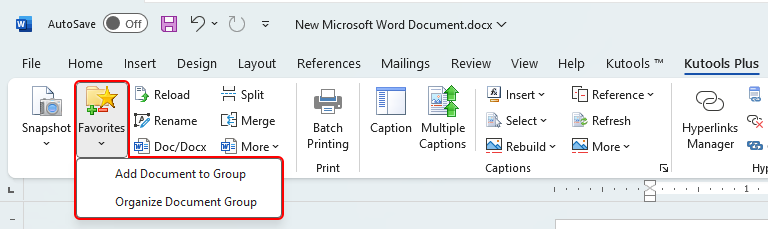
Добавление документов в избранную группу
В зависимости от ваших потребностей вы можете добавлять документы в новую или существующую группу:
- Чтобы добавить текущий документ в новую группу:
- Нажмите Kutools Plus > Избранное > Добавить документ в группу.
- В появившемся диалоговом окне нажмите Новая, чтобы создать новую группу.
- Введите имя для группы и нажмите Ok, чтобы создать её.
- Нажмите Добавить, чтобы добавить текущий документ в только что созданную группу.

- Чтобы добавить документы в существующую группу:
- Нажмите Kutools Plus > Избранное, затем нажмите значок стрелки рядом с названием группы, чтобы развернуть подменю.
- Выберите один из вариантов в подменю:
- Добавить в эту группу – Добавить текущий документ в группу.
- Добавить все в эту группу – Добавить все открытые в данный момент документы. Если документ уже находится в группе, он будет пропущен.
- Добавить файлы в эту группу – Просмотрите свой компьютер, чтобы выбрать и добавить файлы в группу.

После добавления документы появятся под названием группы в меню Избранное:
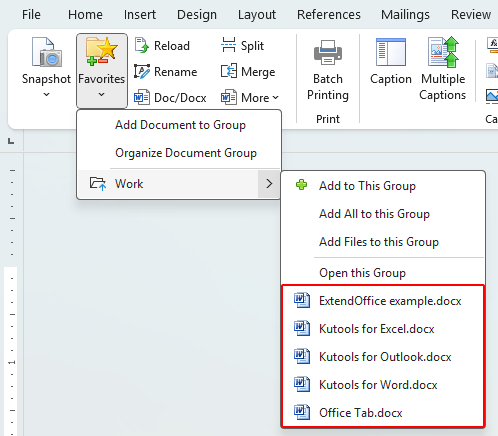
Организация и управление документами в группах
Чтобы переименовать, удалить или изменить порядок документов и групп:
- Нажмите Kutools Plus > Избранное > Организовать группу документов.
- В диалоговом окне управляйте документами и группами с помощью контекстного меню правой кнопкой мыши или панели инструментов.

Примечание: Для получения дополнительной информации о функции Организовать группу документов посетите страницу Организовать группу документов – Управление документами с помощью групп в Word.
Откройте все документы в группе одним щелчком мыши
Чтобы открыть группу связанных документов вместе:
- Нажмите Kutools Plus > Избранное.
- Выберите название группы напрямую или нажмите Открыть эту группу из её подменю.

Связанная функция
Лучшие инструменты для повышения продуктивности в офисе
Kutools для Word — Поднимите свой опыт работы с Word благодаря более чем 100 выдающимся функциям!
🤖 AI-функции Kutools: AI Ассистент / Ассистент в Реальном Времени / Супер Полировка (Сохранение Формата) / Супер Перевод (Сохранение Формата) / Искусственный интеллект для редактирования / Проверка с помощью ИИ...
📘 Мастерство работы с документом: Разделить страницы / Объединить документы / Экспортировать выделенное в различных форматах (PDF/TXT/DOC/HTML...) / Пакетное преобразование в PDF...
✏ Редактирование содержания: Пакетный поиск и замена в нескольких файлах / Изменить размер всех изображений / Транспонировать строки и столбцы таблицы / Преобразовать таблицу в текст...
🧹 Легкая очистка: Удалите лишние пробелы / Разрывы разделов / Текстовые блоки / Гиперссылки / Для других инструментов удаления перейдите в группу Удалить...
➕ Креативные вставки: Вставить разделители тысяч / Флажки / Переключатели / QR-код / Штрихкод / Несколько изображений / Посмотрите больше в группе Вставить...
🔍 Точные выделения: Найти конкретные страницы / Таблицы / Фигуры / Абзацы заголовков / Улучшите навигацию с помощью дополнительных функций Выбрать...
⭐ Особые усовершенствования: Переход к любому расположению / Автоматическая вставка повторяющегося текста / Переключение между окнами документов /11 инструментов преобразования...

Лучшие инструменты для повышения продуктивности в офисе
Kutools для Word — 100+ инструментов для Word
- 🤖 AI-функции Kutools: AI Ассистент / Ассистент в Реальном Времени / Супер Полировка / Супер Перевод / Искусственный интеллект для редактирования / Проверка с помощью ИИ
- 📘 Мастерство работы с документом: Разделить страницы / Объединить документы / Пакетное преобразование в PDF
- ✏ Редактирование содержания: Пакетный поиск и замена / Изменить размер всех изображений
- 🧹 Легкая очистка: Удалить лишние пробелы / Удалить разрывы разделов
- ➕ Креативные вставки: Вставить разделители тысяч / Вставить флажки / Создать QR-коды



